高科(GAOKE)路由器如何恢复出厂设置?如何重置高科路由器?在某些情况下,我们可能需要将高科路由器恢复到出厂设置,并重新进行配置。但是一些用户可能不清楚具体的操作步骤,才能完成高科路由器的恢复出厂设置。本文将详细介绍重置高科路由器的具体方法。
方法一:通过RESET按钮重置
高科无线路由器的机身通常会配备一个RESET按钮。在确保路由器已接通电源的前提下,持续按住RESET按钮直至所有指示灯熄灭并重新闪烁时,再松开RESET按钮,这样就能成功将高科路由器恢复至出厂设置。
 按住RESET按钮,将高科路由器恢复出厂设置
按住RESET按钮,将高科路由器恢复出厂设置
方法二:通过设置界面重置
1、在浏览器地址栏内输入:192.168.8.1,随后按下回车(Enter)键——>填写“登陆密码”为:gaoke(默认登录密码为:gaoke)——>点击“登录”。(若输入192.168.8.1后无法打开登录页面,请参考相关文章:)
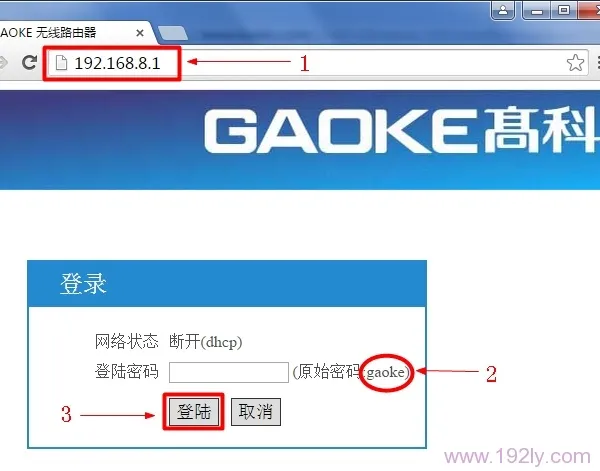 高科路由器登录界面
高科路由器登录界面
2、点击“高级设置”
 进入高科路由器的高级设置界面
进入高科路由器的高级设置界面
3、点击“系统工具”——>“恢复出厂设置”——>“恢复出厂设置”
 在“系统工具”选项中,重置高科路由器
在“系统工具”选项中,重置高科路由器
4、在弹出的窗口中,点击“确定”
 点击“确定”按钮,开始恢复出厂设置
点击“确定”按钮,开始恢复出厂设置









 陕公网安备41159202000202号
陕公网安备41159202000202号